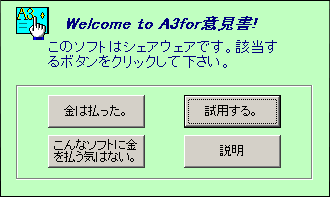
使 用 方 法 Ⅱ
起動直後
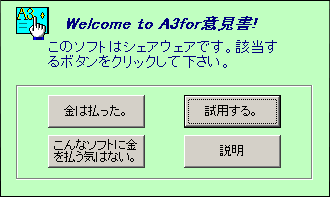
最初に起動するとこのような画面が表示されます。
金は払った:パスワード入力画面になります。 試用する:通常使用ができます。
こんなソフトに・・:謎のボタンです。 説明:ヘルプファイルが立ち上がります。
取りあえず、「試用する」のボタンをクリックして下さい。パスワードを入力してしまうとこの画面は以後表示されません。
「医見書」データのインポート
1)「医見書」Ver.1.0 、1.0a、 1.5がインストールされている場合。
最初の起動で「A3for意見書」は勝手に「医見書」のデータを探しにいきます。データが見つかるとインポートを開始する旨、表示します。
インポート「OK」をクリックするとマウスポインタが砂時計に変化しインポートを開始します。
インポートが終了すると画面中央にインポートしたデータの一覧が表示されます。
2)「医見書」Ver.1.0
、1.0a、 1.5をすでにアンインストールした場合。
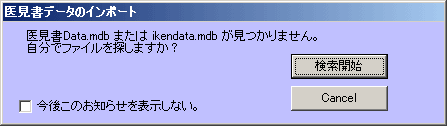
「医見書」のデータを見つけられないのでこのようなメッセージを表示します。「検索開始」のボタンをクリックして自力で「医見書」のデータを探さなければなりません。
その際「医見書」のデータはパソコンの中でも机の引き出しの中でもかまいません。CD-R等に焼いて保存している場合はCD-Rをパソコンに挿入して下さい。
「医見書」のバックアップファイルである *.old の拡張子を持つファイルからも直接インポート可能です。
インポートの必要がなければ「今後このお知らせを表示しない。」にチェックを入れてキャンセルして下さい。尚、このメッセージボックスは後程メイン画面のファイルメニューからも表示可能です。
「郵便番号」データのインポート
1)郵便番号データの入手
ゆうびんホームページにアクセスします。
2)必要な都道府県の郵便番号のダウンロード
通常は1~2県分で済む筈です。全国のファイルをインストールすると検索に時間がかかるようになります。
また、事業所別郵便番号ファイルの導入には対応しておりません。
3)郵便番号のインポート法
ファイルを入手したら、「A3for医見書」を起動して下さい。
「A3for医見書」を起動すると画面中央に下図の患者情報一覧が表示されます。郵便番号データをインポートする際は一番右上のキャンセルボタンをクリックしてこの表示を消去し、メイン画面に戻って下さい。
メイン画面に戻ったところです。スペースの関係で縮小して表示してあります。
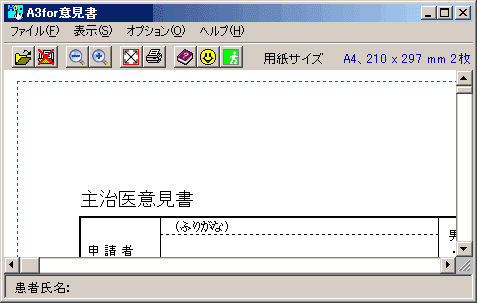
一番左のファイルメニューからインポート→郵便番号データを選択し郵便番号インポートダイアログを開いて下さい。
「郵便番号ファイル」ボタンをクリックし、入手したファイルを選択すると下の図のようになります。
下の図は福岡県、佐賀県、長崎県の郵便番号ファイルを選択したところの例です
Windows95、98、Meでは Windows\systemにWindows2000、XPではWindows\system32 のホルダーに UNLHA32.DLL は存在しますか? 存在する場合はlzh ファイルを解凍することなく選択できます。 存在しない場合は自力でlzhファイルを解凍し、CSVに直してから選択して下さい。準備ができたら「インポート開始」ボタンをクリックして下さい。これで郵便番号データのインポートは終了です。
4)郵便番号のインポートの確認
メイン画面のツールバーからのボタンをクリックすると患者情報一覧が表示されます。そこで「新規登録」ボタンをクリックし情報入力画面で郵便番号を入力してみて下さい。
郵便番号を入力してちゃんと住所が表示されれば郵便番号データのインポートは成功です。
市町村合併で郵便番号がよく変化しております。適宜ゆうびんホームページから新しいファイルを入手して更新して下さい。
患者情報の入力
患者情報の一覧を表示し、「新規登録」ボタンをクリックするか、一覧から編集したい患者をクリックして「登録更新」ボタンをクリックすると編集画面になります。ここでの入力画面は旧「医見書」とユーザーズインターフェイスが似ていますので特に迷うことはないでしょう。
患者情報の印刷
情報の印刷方法は二通りあります。
1)せっかちな人用。
患者情報の入力画面より「印刷」ボタンをクリックすると入力情報の保存→印刷レイアウト→印刷ダイアログ表示と一挙に進みます。この辺が某ソフトと最も性能が異なるところです。
2)時間のある人用。
患者情報の入力画面より「登録」ボタンをクリックすると入力情報の保存後、患者情報一覧画面に戻ります。ここで「印刷準備」のボタンをクリックするとメイン画面に印刷レイアウトが表示されます。ここで一度印刷レイアウトをしみじみと眺めたあとにファイルメニューまたはツールバーから印刷を選択して下さい。印刷ダイアログが表示されます。
その他の細かい機能
詳しくはヘルプファイルをご覧下さい。
![]() Link
Link
医療情報の現状と、そのあるべき姿とは
![]() このソフトはシェアウェアです
このソフトはシェアウェアです
気に入ったら代金(¥2300)のお支払いも宜しくお願い致します。
◇おきまりの免責:このソフトを使用して生じた如何なる結果についても作者は責任を負いません。
◇このホームページへのリンクは自由です。トップページにリンク下さい。
このバナーをご使用下さい。→ ![]()